セルごと入力モード(カナ,英数,全角,半角)を設定

Excelのセル(もしくは列や行)に「入力規則」を設定しておけば、セル(行や列)を移動すると入力モードが「ひらがな」「カタカナ(全角)」「カタカナ(半角)」「英数(全角)」「英数(半角)」等を自動で切り替えることができます。
Excelのデータの入力規則機能でセルごとに入力モードを指定
データを入力するにあたって、電話番号やフリガナなど文字種が決まっている場合、セルや行にデータの入力規則を指定しておけばセルを移動した時点で入力モードを切り替えることができます。
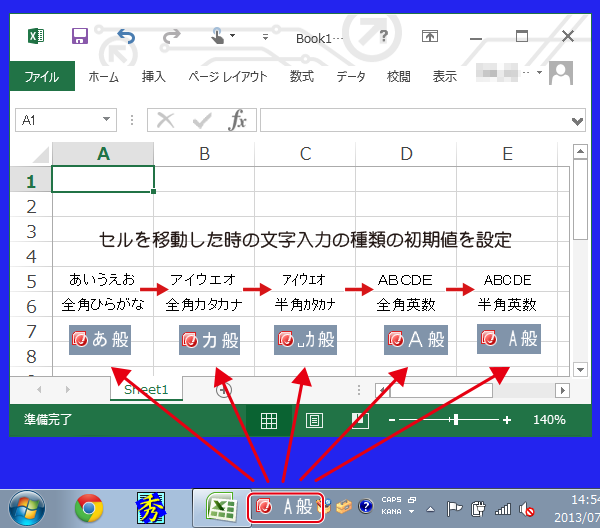
Excelのデータの入力規則の設定手順
1入力モードを指定したいセルや行を選択
2Excelのデータタブを選択
3データの入力規則ボタンを押下
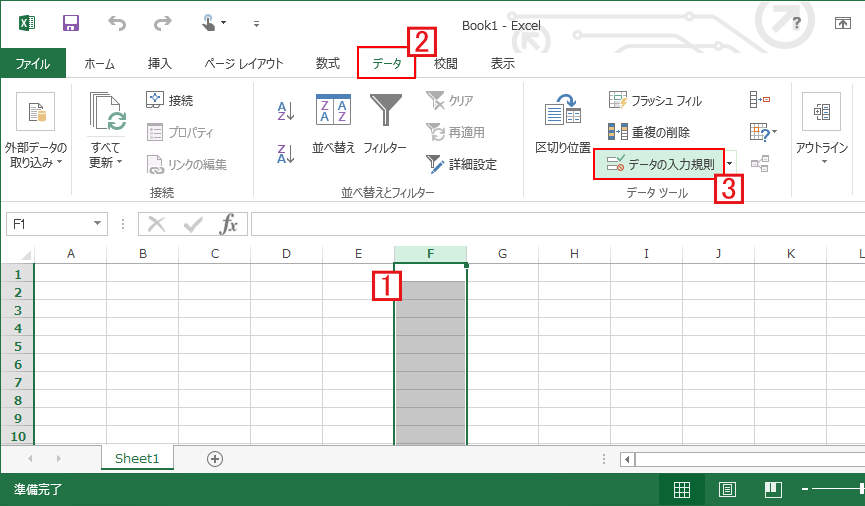
データの入力規則ウィンドウが表示されます。
4日本語入力
5入力モードを指定
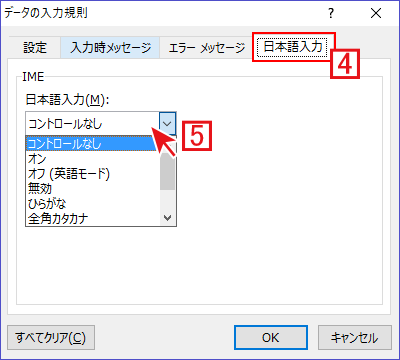
OKで設定が完了となります。


セルごと入力モード(カナ,英数,全角,半角)を設定へのコメント